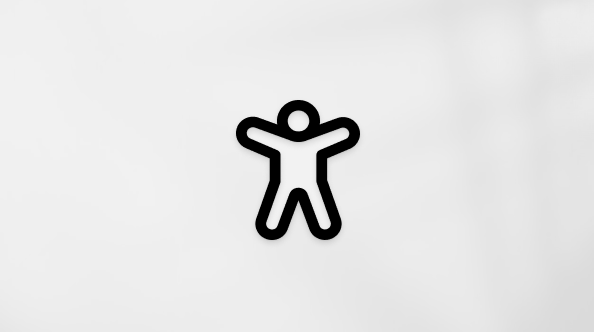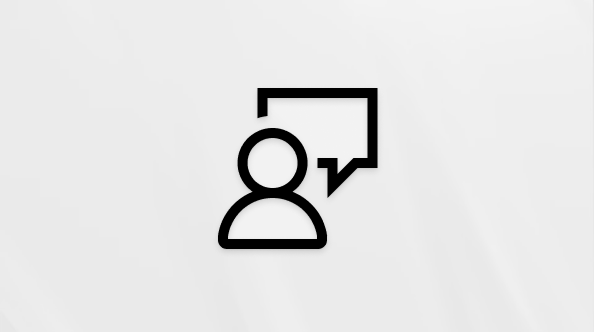有时可能需要将数据从一个 Excel 工作簿导入另一个工作簿。 使用 Excel 中的 Copilot,可以使用 Power Query 直接导入数据并创建可刷新的连接。
从另一个 Excel 文件导入数据
-
打开 Excel。
-
在“开始”选项卡中,选择功能区中的“Copilot
-
在“Copilot”窗格中,要求 Copilot 查找所需的数据。 可以复制并粘贴其中一个示例提示,或者用自己的文字键入内容。
注意: 目前只能从包含表的 Excel 文件导入数据,我们正在努力提供更多选项。 导入当前仅适用于 Excel for Windows 或 Mac。 我们计划尽快将其提供给Excel 网页版。
-
如果有多个结果,请查看它们并选择要使用的结果。 可以选择“显示要导入的表”以查看 Copilot 找到的数据。
-
看到所需的数据时,请选择“导入到新工作表”。 Copilot 在工作簿中插入表格。
-
随时需要刷新表以获取最新数据。
注意: 如果收到身份验证对话框,请选择“组织帐户”并登录。
使用如下所示的提示搜索数据:
|
|
|
|